- 软件大小:120MB
- 软件语言:简体中文
- 软件类型:国产软件
- 软件类别:图像处理
- 更新时间:2018-09-29
- 软件授权:免费版
- 官方网站://www.9553.com
- 运行环境:XP/Win7/Win8/Win10
- 标签:照片处理 全景图制作
20.1MB/简体中文/6
InPixio Photo Studio Pro v10.0.0 中文版百度云
485.2MB/简体中文/7.5
SILKYPIX Developer Studio Pro 10激活版
429.8MB/简体中文/7.5
669.9MB/简体中文/7.5
Eclipse HDR PRO v1.3.500.524 免费版
41.4MB/简体中文/7.5
Kolor Autopano Pro破解版是一款非常专业的全景照片创建工具,该软件所有的工具都可以以像素精度精确地实时应用。放大并检查您的全景图的细节。另外它的界面是属于简单系列的,深灰色占主导地位,并突显出您以前所未有的图像颜色。而且使用Autopano的全景编辑器变得真正的快乐。下面小编就为大家准备了破解版,还附带了注册码,有需要的朋友欢迎下载使用!
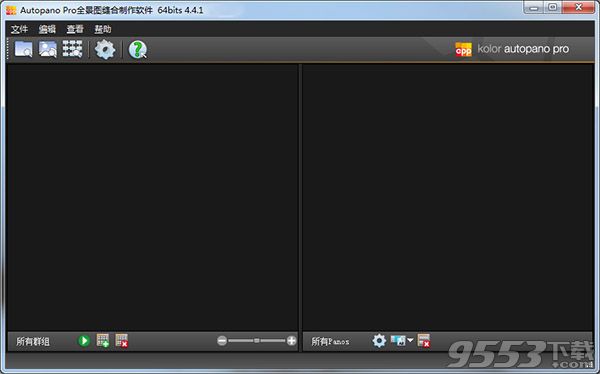
1、首先先在本站下载并解压软件压缩包,之后得到AutopanoPro.exe安装程序和keys.txt注册码及注册机生成码
2、然后双击AutopanoPro.exe开始运行安装软件向导,点击下一步
3、然后阅读软件安装协议,并勾选我接受许可证协议中的条款,点击下一步
4、之后点击浏览按钮选择软件安装路径,默认C:Program Files (x86)KolorAutopano Pro 4.4,点击下一步
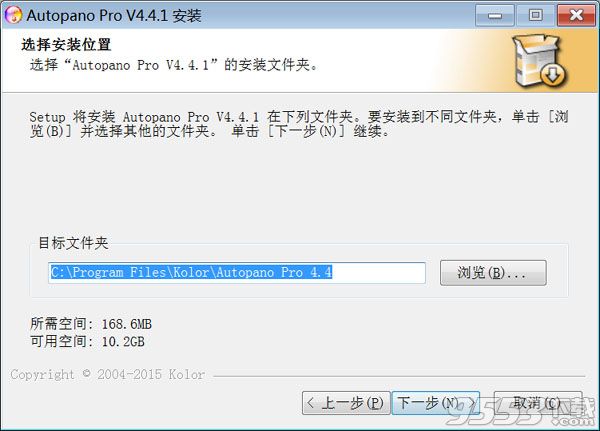
5、继续点击下一步,开始软件组件安装,勾选所需要的软件
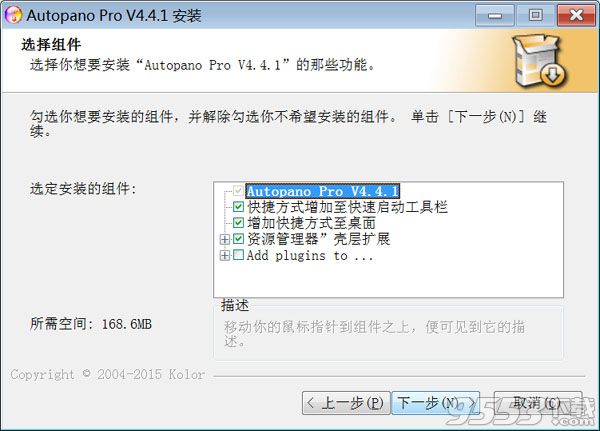
6、然后开始Autopano Pro软件安装,并点击安装按钮即可安装
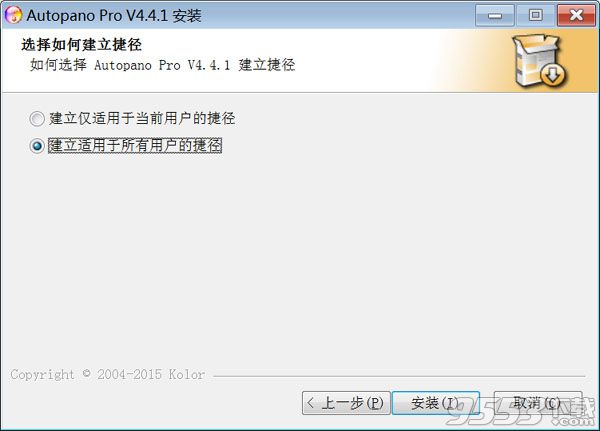
7、安装中,请大家耐心等待,之后完成软件安装,退出向导
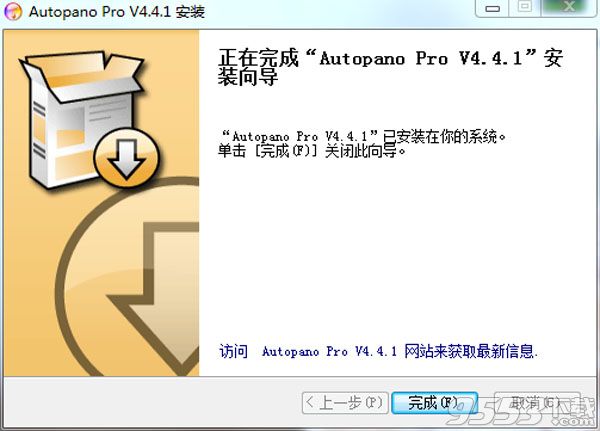
8、然后重新运行软件,如图所示,这里点击注册按钮
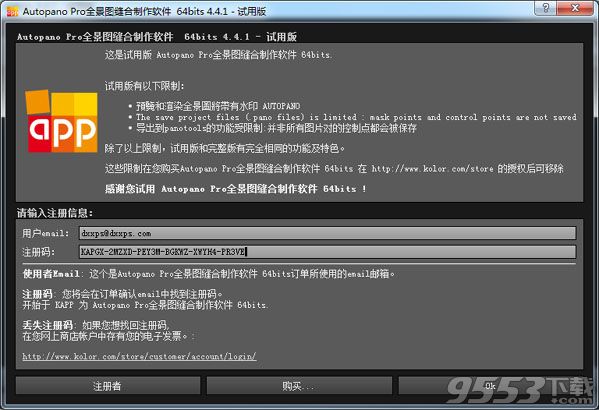
9、然后弹出注册界面,这里需要输入邮箱地址,注册码生成号,运行“KG_ttrar.exe”,这里点击“Generate”生成序列号
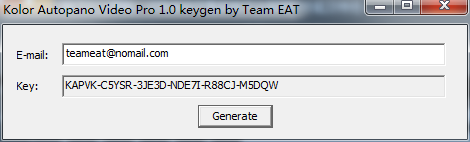
10、将如上所得的邮箱和注册码,分别对应的复制到软件中,点击ok即可完成破解
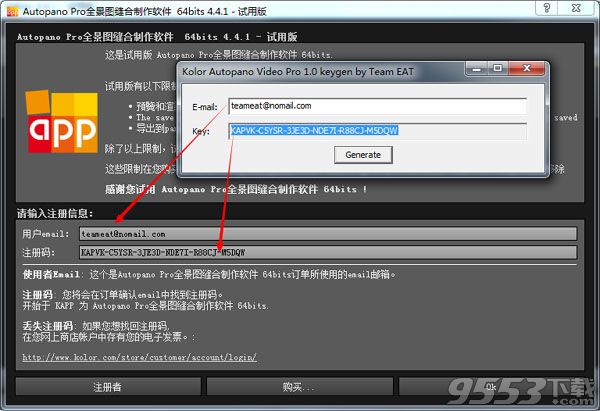
11、如图所示,注册成功,用户即可无限制免费使用了
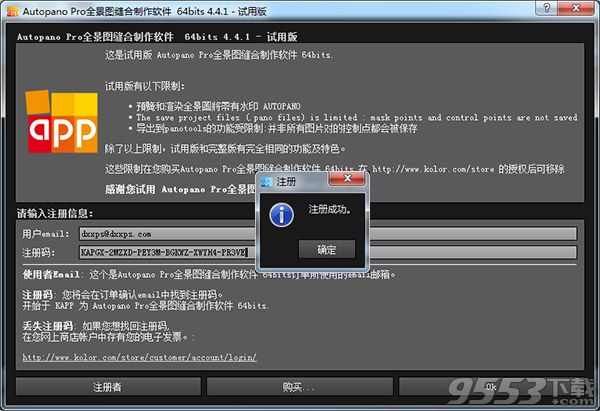
输入文件格式
Autopano支持400多种输入文件格式,包括几乎所有相机的RAW输出。
导出文件格式
Autopano允许您根据格式以8位,16位或32位格式生成JPG,PNG,TIFF,PSD / PSB,HDR,EXR和KRO全景图。
预拼接插件
Neutralhazer Light可去除风景照片中的雾霾,通过第三方软件和Adobe Lens Profile插件批量处理图像。
360°x 180°全景
Autopano可以组装用鱼眼镜头拍摄的图像。您可以使用最少的图像创建360 x 180°全景图。
1、一个直观的界面
Autopano的界面旨在缓解工作并使其愉快。深灰色占主导地位,并突显出您以前所未有的图像颜色。所有的工具都具有共同的人体工程学。
2、世界上最好的图像拼接技术
在Autopano后面,高级算法...
在Autopano简单易用的基础上,潜移默化的引擎基于先进的算法。Autopano所包含的图像拼接技术(SIFT)是加拿大温哥华不列颠哥伦比亚大学研究项目的一部分。在数学上被证明是识别图像之间的相似性的世界上最好的技术。
3、新颜色校正引擎
防止晕影效应
这种现象有时会发生大的全景,特别是在蓝天或星空中。Autopano 4包括一个新的颜色校正引擎,可防止这种渐晕效应。感谢这个新的修正引擎,你的全景照片是完美的。
4、最快编辑器
大幅度减少打开全景影像编辑所需的时间
这里有数十亿像素的创作者?你会喜欢这个新功能!快速的编辑器可以大大减少打开编辑器所需的时间,甚至不能像巨型全景相机,千兆像素等等。多快一点?看看视频。
5、实时全景编辑器
具有像素精确功能的全新体验
使用Autopano的全景编辑器变得真正的快乐。所有的工具可以以像素精确的精度实时应用。放大并检查您的全景图的细节。添加控制点,并立即看到100%的缝合质量。移动全景图,移动各个照片,进行任何调整...一切都是直截了当的,令人惊讶的快。
6、简单高效的面具工具
绿色保持和红色丢弃
仅限APG面具工具可让您在重叠区域中选择要在全景图中保留或丢弃的内容。不需要涂抹在整个人或物体上:只需放置一个或两个目标,Autopano Giga将识别整个形状。使用预览模式获取即时结果。
7、多点观点支持
拼接在一起航空照片从未如此简单
APG ONLY在一个显着的创新中,多个视角的管理允许您组合多个不是从同一视角拍摄的图像。平行或线性模式拍摄的空中照片或图片现在可以拼接在一起。这也允许更宽容的照片徒手拍摄。
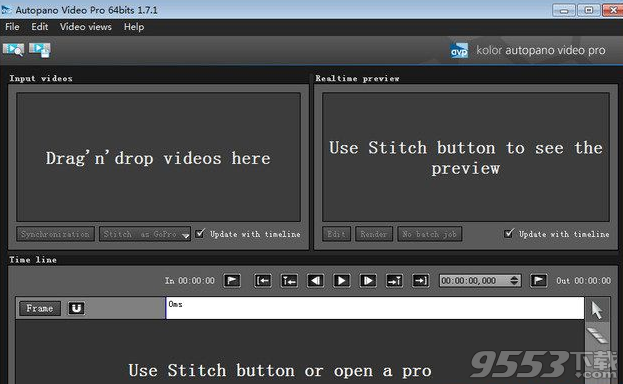
一、界面介绍
图中六个圆圈,就是依次需要操作的地方
1、添加视频素材
2、同步视频素材
3、拼接视频素材
4、确定初始时间
5、确定结束时间
6、输出全景视频
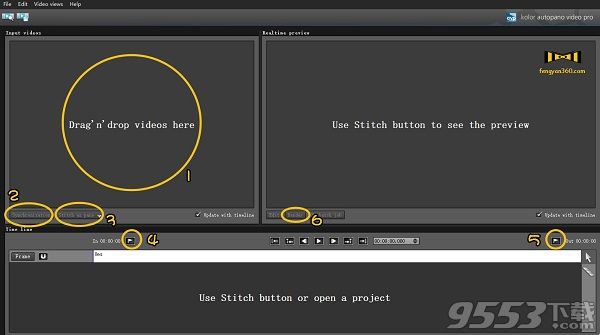
二、操作讲解
1、添加视频素材。我们把相机拍出来的视频素材拷贝到同一个文件夹下面,按顺序重命名。比如蜂眼相机,由1到4号共四台子相机组成,拍出来的视频格式均为mov。那么就把这四个视频放到同一个文件夹下面,并依次重命名为1.mov,2.mov,3.mov和4.mov。然后全选并拖放到AVP中圈1的位置。
素材添加完后,如下图所示:
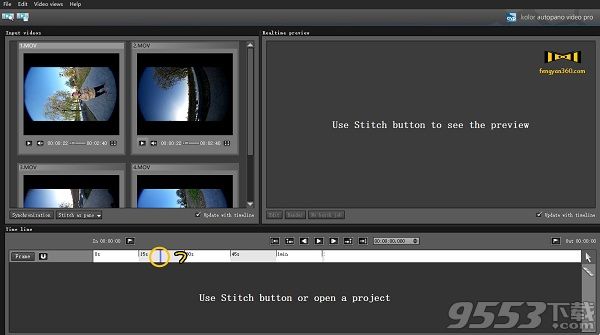
你的素材将会展示在圈1的位置(素材窗口)。这里需要注意圈7的位置(当前帧标签),这个蓝色的竖杠代表了视频当前帧所处的时间点。你可以左右拖动或者点击调节它的位置,这个位置对后面的同步和拼接非常重要。
2、同步视频素材。把当前帧标签拖动到一个你觉得音频发生了重大变化的时刻,比如演员拍手的那一刻,突然说话的那一刻。然后点击圈2的位置(同步按钮),将会弹出一个小窗口,如下图:
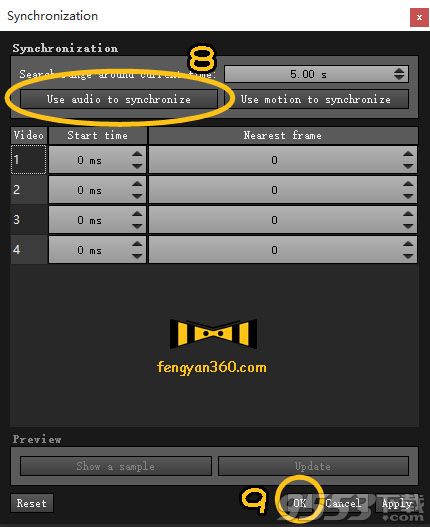
此时点击圈8的位置(音频同步按钮),等AVP自动同步完毕后,再点击圈9的OK按钮即可同步完毕。
不少童鞋应该已经猜出来这步的原理了:AVP会提取当前帧标签所对应的所有视频素材中前后一定时间范围内(这个时间范围在上图中右上角的输入框中可以优化调节)的音频,然后根据其特征识别出各个音频的同步位置。因为每个素材的音频和视频本身是同步的,这样就确定出了各个视频的同步位置。
3、拼接视频素材。把当前帧标签拖动到一个你觉得所有画面都相对静止、清晰而且特征明显的时刻,点击圈3的位置(拼接按钮)里面的那个小三角,会弹出一个下拉菜单,选择最后一个选项“Stitch as ...”,然后会弹出一个对话框,如下:
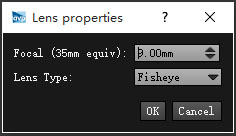
这个对话框比较简洁,我就不画圈了。上下两个输入框,上面那个输入我们的镜头焦距,请注意这个焦距可能不是你镜头标称的焦距,而是将对角线视角换算为传统35mm胶卷相机的等效焦距。这个焦距可以只是一个估算值,AVP在拼接的时候会根据自动识别的控制点位置对焦距值进行重新计算。但是这个估算值也不能太离谱,对应我们蜂眼相机,你可以输入11.5mm。
下面那个输入框,要选择镜头类型,是标准的还是鱼眼的,这个不要选错,否则会把AVP误导了。蜂眼相机使用鱼眼镜头,所以此处我们选择“Fisheye”。
然后点击OK,AVP就开始拼命的拼接了。此时它要识别各个图片中的特征点(控制点)以作为拼接参照,所以当前帧要尽可能的静止、清晰而且特征明显。
4、确定你输出视频的起始时间。拖动当前帧标签到一个你认为合适的时刻,然后点击圈4的位置(起始帧按钮)即可。
5、与第四步类似,拖好当前帧标签后点击圈5的位置(结束帧按钮)即可。
恭喜你来到最后一步!点击圈6的位置(输出按钮),弹出如下窗口:
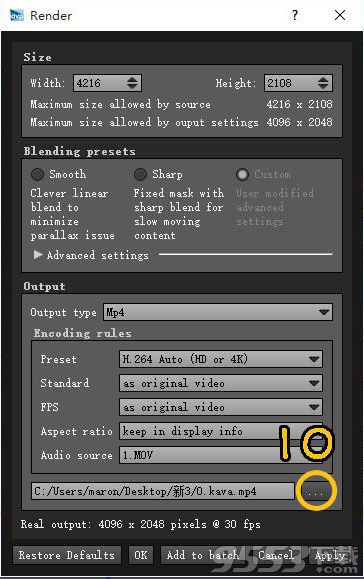
不要被那么多选项吓蒙,绝大部分保持默认就好。点击圈10的位置(输出文件选择按钮),选择输出视频文件的位置,也可以手动修改此按钮左边的输入框中的文件路径和文件名。完事后点击OK按钮。
接下来是漫长的等待,一阵焦灼,一阵无奈。伴着嗡嗡的风扇声,杰作由此诞生。

46.50MB/v5.2.0

46.50MB/v5.0.6